
L'éditeur php Baicao a partagé la solution au problème selon lequel appuyer sur F8 ne peut pas entrer en mode sans échec dans le système WIN10. Le système WIN10 a annulé la méthode traditionnelle consistant à appuyer sur F8 pour passer en mode sans échec et l'a remplacée par d'autres méthodes de fonctionnement. Les solutions de contournement incluent l'interface des paramètres, l'utilisation d'un environnement de récupération et les options de démarrage avancées. Grâce aux méthodes détaillées dans cet article, les utilisateurs peuvent facilement résoudre le problème de l'impossibilité de passer en mode sans échec en appuyant sur F8 dans le système WIN10, garantissant ainsi un fonctionnement stable et sécurisé du système.
1. Appuyez sur win+r pour ouvrir la fenêtre d'exécution, entrez [msconfig] et appuyez sur Entrée.

2. Cliquez sur l'option de démarrage dans l'interface, cochez Safe Boot et cliquez sur OK.

3. Ensuite, une fenêtre d'invite s'affichera dans le système. Cliquez pour redémarrer, comme indiqué sur l'image :
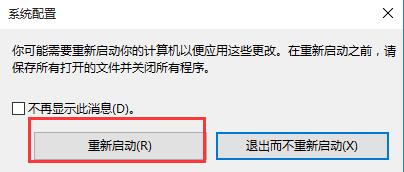
4. Après le redémarrage, le système passera en mode sans échec.
Ce qui précède est le contenu détaillé de. pour plus d'informations, suivez d'autres articles connexes sur le site Web de PHP en chinois!
 Le commutateur Bluetooth Win10 est manquant
Le commutateur Bluetooth Win10 est manquant
 Pourquoi toutes les icônes dans le coin inférieur droit de Win10 apparaissent-elles ?
Pourquoi toutes les icônes dans le coin inférieur droit de Win10 apparaissent-elles ?
 La différence entre le sommeil et l'hibernation Win10
La différence entre le sommeil et l'hibernation Win10
 Win10 suspend les mises à jour
Win10 suspend les mises à jour
 Que faire si le commutateur Bluetooth est manquant dans Windows 10
Que faire si le commutateur Bluetooth est manquant dans Windows 10
 win10 se connecte à une imprimante partagée
win10 se connecte à une imprimante partagée
 Nettoyer les fichiers indésirables dans Win10
Nettoyer les fichiers indésirables dans Win10
 Comment partager une imprimante dans Win10
Comment partager une imprimante dans Win10